
※TARGET frontier JVはダウンロード済みとしてご説明致します。
ダウンロード方法についてはJRA-VAN(公式)を参照してください。
トップへ戻る
【DS指数】のTARGET外部指数化する方法(TARGETの設定について)
パソコンに専用のフォルダーを作成
まずはパソコンに「【DS指数】TARGET用csvファイル」を格納するための専用フォルダーを作成します。
PC→「デバイスとドライブ」の「Windows(C;)」をクリック
※パソコンがWindowsでない場合や他のドライブ(外付けなど)にTARGETのデータを入れている場合はそのファイルへ
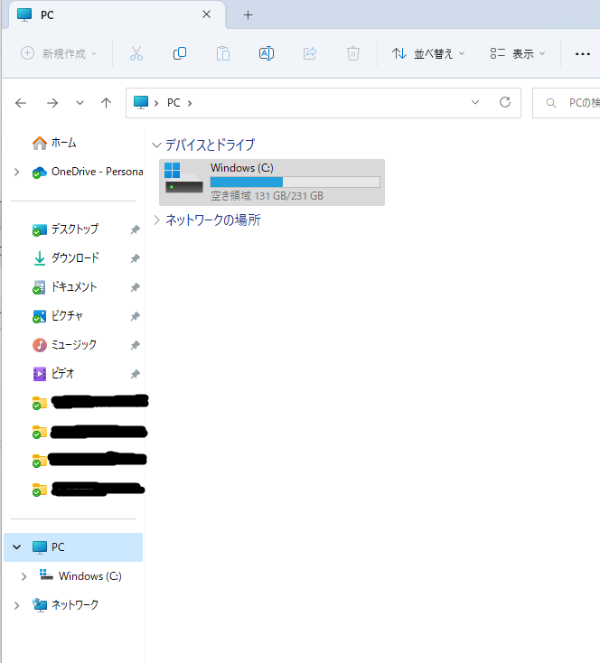
「Windows(C;)」→「TFJV」→「TXT」のファイルへ
※TARGET frontier JVをインストールすると「TFJV」や「TXT」は自動で作成されるフォルダーになっていると思います。
この「TXT」フォルダーの中に新規でフォルダーを作成。
名前は「DS_DATA」とします。
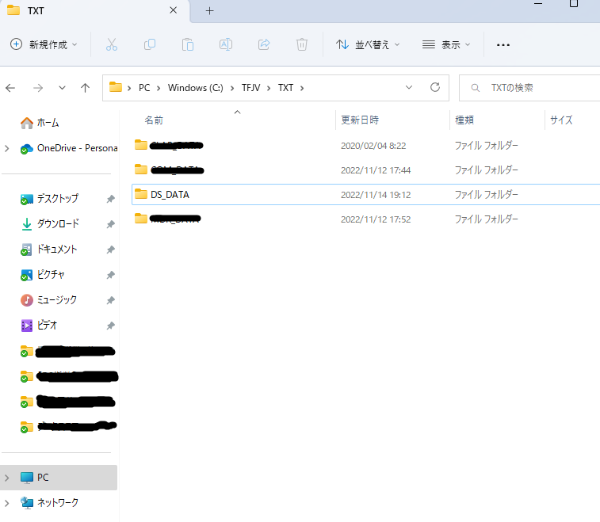
※今後、この「DS_DATA」のフォルダー内に【DS指数】TARGET用csvファイルをコピーして入れていく形になります。
TARGET frontier JVの外部指数の設定
次はTARGET frontier JVの外部指数の設定を行います。
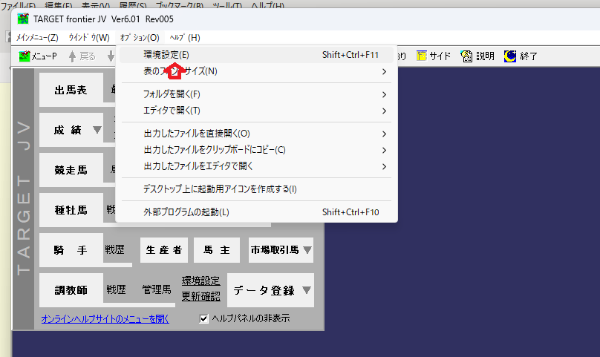
左上のオプションから環境設定を開く

左側の環境設定項目メニューの「外部指数の設定」をクリックし、
上の「新規追加」をクリック
「外部指数ファイルの定義」が出てきますので以下のように入力をします。
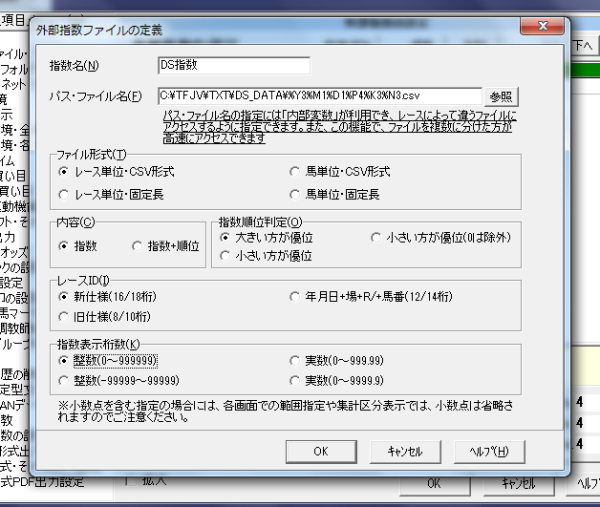
指数名…DS指数とします。
パス・ファイル…作成したフォルダーを指定します。
「C:\TFJV\TXT\DS_DATA\%Y3%M1%D1%P4%K3%N3.csv」
私と同じ環境であれば上記のコピーで大丈夫かと思います。
※この数値は配布する【DS指数】TARGET用csvファイルを表示させるためのものです。
※パソコン環境によっては「C:\TFJV\TXT\DS_DATA\」の部分が違うかもしれません。
その場合は「参照」して、先ほど作成した「DS_DATA」のフォルダーを指定
「・・・・\DS_DATA\」までは出てくると思いますので、この後ろに
「%Y3%M1%D1%P4%K3%N3.csv」をコピーし、指定ファイル名に入力。
それ以降の設定は以下のとおりにします。
ファイル形式
「レース単位・CSV形式」にチェック
内容
「指数」にチェック
指数順位判定
「大きい方が優位」にチェック
レースID
「新仕様」にチェック
指数表示桁数
「整数(0〜999999)」にチェック
「OK」ボタン
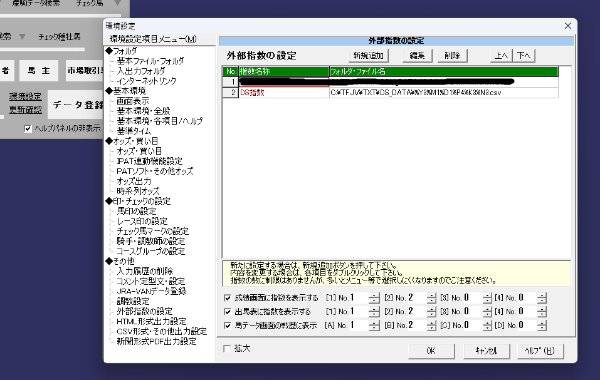
上記のようになったと思います。
私の場合、「No2」になっていますが、初めて外部指数の設定をした場合は「No1」になっていると思います。
下段の設定は全てチェックで大丈夫です。
・成績画面に指数を表示する
・出馬表に指数を表示する
・馬データ画面の戦歴の表示
TARGET frontier JVの出馬表にDS指数を表示させる設定
どのレースでも良いので出馬表を開きます
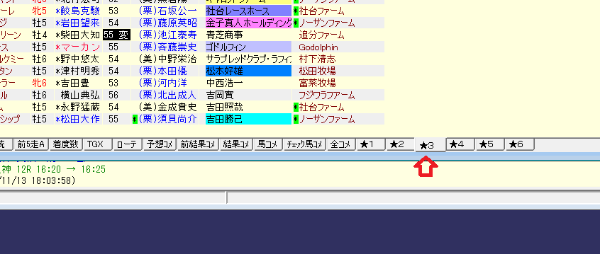
下のタブ★1、★2、★3・・・が右側にありますので好きなところを選ぶ。

上の「★項目設定」をクリック
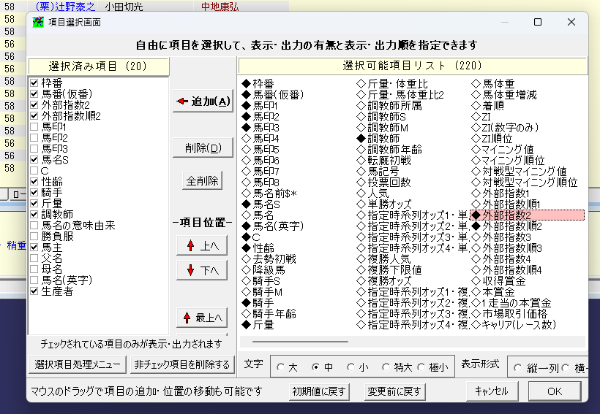
上記のような画面が表示されます。
右の項目から「外部指数」「外部指数順」を左の項目に追加します。
※外部指数1、2、3、4と番号ありますが、先ほど設定した外部指数のNoになります。
私の場合はNo2に設定をしていますので上記画像のように「外部指数2」「外部指数順2」を追加してあります。
もし、No1に設定した場合は「外部指数1」「外部指数順1」を追加
No3なら「外部指数3」「外部指数順3」を追加という感じです。
その他、項目追加で自由にアレンジできます。
【DS指数】TARGET用csvファイルを「DS_DATA」フォルダ内にコピー
・最後に配布された「【DS指数】TARGET用csvファイル」をダウンロードして
作成した「DS_DATA」のフォルダ内にコピーします。
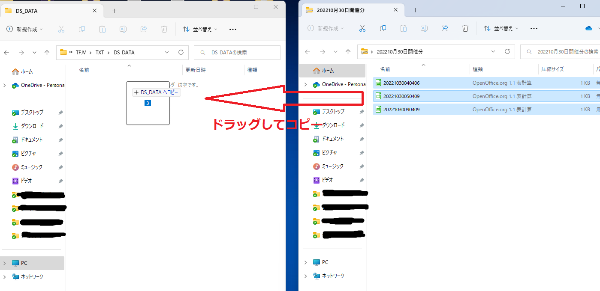
これでTARGET frontier JVの出馬表に【DS指数】が表示されるようになります。
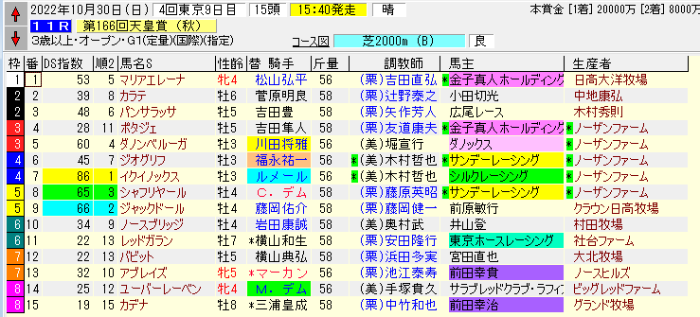
◎テスト用の「【DS指数】TARGET用csvファイル」は以下からダウンロードできます。
→サンプル2022年10月30日(日)開催分
※zipファイルの中に【DS指数】TARGET用csvファイルが入っています。
お申込み詳細へ戻る